Iklan
Jika Anda telah menjadi pengguna Android selama beberapa tahun, Anda mungkin berpikir Anda tahu menu pengaturan Android luar-dalam. Lagipula, tidak mungkin Anda secara tidak sengaja mengabaikan opsi yang bermanfaat, bukan?
Sayangnya, Anda mungkin telah mengabaikan sesuatu. Saat ini, menu pengaturan Android adalah labirin menu dan sub-menu yang luas. Sulit menemukan opsi yang lebih tidak jelas.
Tapi pengaturan mana yang Anda abaikan yang berguna, dan yang bisa hidup dalam ketidakjelasan damai? Ayo cari tahu. (Tergantung pada produsen perangkat Anda, beberapa pengaturan ini mungkin tidak tersedia.)
1. Pembesaran Layar
Apakah Anda pernah menemukan font yang sangat kecil atau gambar kecil saat Anda menjelajahi web?
Jika Anda menggunakan browser pada mesin desktop, mudah untuk memperbesar dan melihat lebih dekat. Dan, tentu saja, Windows dan macOS keduanya menawarkan seperangkat alat aksesibilitas yang kuat Panduan Singkat untuk Alat Aksesibilitas Windows 10Apakah Anda kesulitan dengan penglihatan yang buruk atau ingin menjelajahi kontrol bicara, Windows 10 menawarkan banyak alat aksesibilitas untuk membantu Anda. Kami menunjukkan kepada Anda di mana menemukan dan bagaimana menggunakannya. Baca lebih banyak .
Di seluler, ini cerita yang berbeda. Beberapa halaman web memungkinkan Anda untuk menggunakan gerakan pinch-to-zoom, sedangkan yang lain tidak kompatibel dengan fitur tersebut. Itu semua tergantung pada bagaimana situs dikodekan.
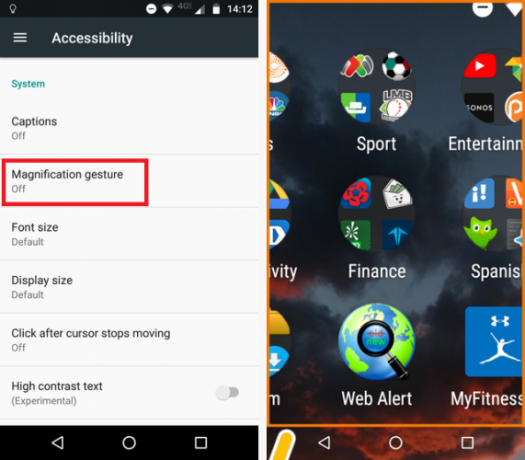
Android menawarkan solusi. Buka Pengaturan aplikasi dan arahkan ke Aksesibilitas> Sistem> Gerakan Pembesaran dan geser sakelar ke dalam Di posisi.
Saat diaktifkan, ketuk tiga kali layar untuk memperbesar, dan menavigasi dengan menyeret dua jari di sekitar tampilan. Anda dapat menyesuaikan tingkat zoom dengan menjepit. Ketuk tiga kali lagi untuk kembali ke tampilan standar.
Atau, ketuk tiga kali layar dan tekan terus jari Anda pada ketukan ketiga. Ini akan sementara memperbesar layar sampai Anda melepaskan jari Anda.
2. Balikkan Warna Layar
Menu aksesibilitas menawarkan beberapa fitur berguna lainnya yang akan kita lihat. Pertama, mari kita periksa cara membalikkan warna layar Anda.
Untuk seseorang dengan gangguan penglihatan, ini memiliki keuntungan yang jelas. Tapi itu juga berguna untuk orang lain.
Bayangkan saja, berapa kali Anda menginginkannya? aplikasi memiliki tema "gelap" 14 Aplikasi Android Bertema Gelap untuk Smartphone AMOLED AndaJika Anda memiliki ponsel cerdas Android dengan layar AMOLED, Anda harus memanfaatkan aplikasi fantastis ini yang kebetulan memiliki tema gelap. Baca lebih banyak ? Dan berapa kali Anda memberi diri Anda sakit mata karena Anda telah menggunakan layar cerah di ruangan gelap? Tentu, ada aplikasi pihak ketiga yang bisa ubah suhu warna layar Anda 5 Aplikasi Terbaik untuk Mengelola Kecerahan Layar di AndroidPengaturan kecerahan layar yang tidak tepat dapat menyebabkan mata Anda tegang dan kelelahan. Itu sebabnya Anda harus menggunakan salah satu aplikasi kecerahan layar Android ini. Baca lebih banyak , tapi ini adalah alternatif asli yang mudah digunakan.
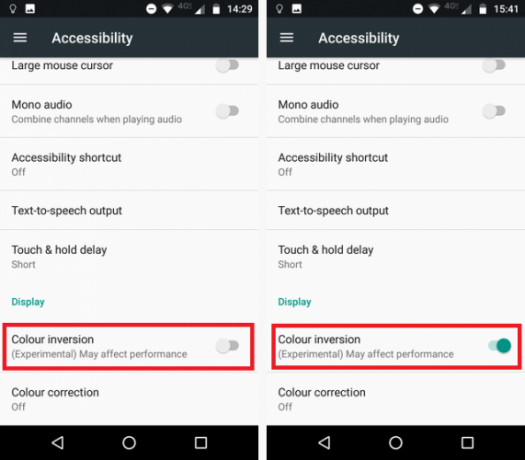
Untuk membalikkan layar Android Anda, buka Pengaturan aplikasi dan pergi ke Aksesibilitas> Tampilan> Pembalikan Warna. Geser sakelar ke dalam Di posisi untuk memulai.
Menggunakan fitur ini memiliki beberapa peringatan. Pertama, perangkat Anda mungkin tidak berfungsi seefisien mungkin. Kedua, tidak ada jalan pintas - Anda harus masuk ke menu Pengaturan setiap kali Anda ingin mengaktifkan atau menonaktifkan inversi.
3. Tambahkan Lebih Banyak Layanan Pencetakan
Terkadang, berguna untuk dapat mencetak dokumen dari ponsel cerdas Anda. Mungkin Anda lupa surat penting atau perlu membuat salinan ID Anda.
Google Cloud Print telah menjadi bagian dari sistem operasi Android sejak lama. Namun, meskipun merupakan fitur jangka panjang, layanan ini tidak terasa solid. Pekerjaan cetak sering gagal, dan jika Anda menggunakan printer lama, menambahkannya ke dalam aplikasi adalah proses yang melelahkan.

Untungnya, Anda bisa dengan mudah tambahkan lebih banyak printer ke perangkat Anda Google Cloud Print dan Alternatif untuk Mencetak Saat PerjalananGoogle Cloud Print memungkinkan Anda untuk mencetak dari lokasi yang jauh. Di sini kami juga menunjukkan kepada Anda beberapa Google Cloud Print, alternatif untuk desktop atau perangkat seluler Anda. Baca lebih banyak . Plugin tersedia dari semua produsen printer terkemuka, termasuk HP, Brother, Canon, Xerox, dan Epson. Ada juga beberapa aplikasi pihak ketiga lintas-printer untuk dipilih.
Untuk menambahkan plugin printer, buka Pengaturan> Pencetakan> Tambahkan Layanan. Daftar semua plugin yang tersedia akan muncul. Untuk menambahkan satu ke telepon Anda, ketuk pada ikon dan klik Install.
4. Buat Kata Sandi Terlihat
Jika Anda mengikuti etiket keamanan yang tepat, kata sandi Anda harus panjang Cara Membuat Kata Sandi yang Kuat yang Tidak Akan Anda LupakanApakah Anda tahu cara membuat dan mengingat kata sandi yang baik? Berikut adalah beberapa tips dan trik untuk mempertahankan kata sandi yang kuat dan terpisah untuk semua akun online Anda. Baca lebih banyak , gunakan campuran angka dan huruf, termasuk karakter huruf besar dan kecil, dan gunakan beberapa karakter khusus.
Di atas kertas, itu terdengar hebat. Dalam praktiknya, ini menjengkelkan –- terutama pada perangkat seluler. Diperlukan waktu lama untuk memasukkannya saat Anda menggunakan keyboard di layar. Lebih buruk lagi, Anda bahkan tidak tahu apakah Anda membuat kesalahan; telepon Anda biasanya mengaburkan kata sandi Anda menggunakan bintang atau titik.

Jika Anda harus memasukkan kembali kata sandi karena kesalahan ketik, pengaturan ini mungkin untuk Anda. Mengaktifkannya berarti kata sandi Anda akan terlihat di layar dalam teks biasa.
Untuk membuat semua kata sandi Anda terlihat, buka Pengaturan> Keamanan> Kata Sandi> Membuat kata sandi terlihat dan geser sakelar ke dalam Di posisi.
Peringatan: Pengaturan ini memiliki implikasi keamanan yang jelas. Jika Anda mengaktifkannya, pastikan tidak ada orang yang melihat ke belakang saat Anda menggunakan perbankan online atau layanan sensitif lainnya.
5. Tetapkan Siklus Penagihan Anda
Meskipun tren global secara umum mengarah ke penyisihan data tanpa batas pada kontrak ponsel Anda, ada banyak operator - terutama di Amerika Serikat - yang membatasi tunjangan Anda.
Jika Anda memeriksa uang saku Anda 4 Cara untuk Mengurangi Penggunaan Data Internet Seluler Anda dengan Aplikasi AndroidAnda dapat mengurangi penggunaan data seluler Anda tanpa melakukan sesuatu yang berbeda pada perangkat Android Anda - cukup gunakan aplikasi ini! Baca lebih banyak , Anda akan dipaksa untuk membayar add-on yang mahal agar Anda online, atau Anda akan menerima kejutan ketika tagihan Anda tiba.
Jika Anda mengatur siklus penagihan, Anda dapat memantau berapa banyak data yang Anda gunakan selama periode 30 hari dan menyesuaikan penggunaannya.
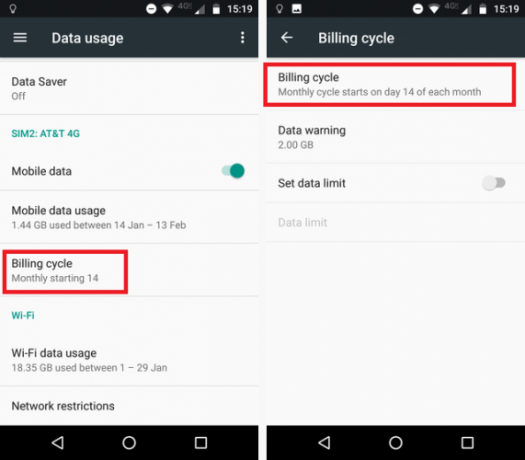
Untuk mengatur tanggal tagihan Anda, buka Pengaturan> Penggunaan Data> Siklus penagihan> Siklus penagihan. Di menu ini, Anda juga dapat memilih apakah Anda menerima peringatan ketika mendekati batas Anda, dan bahkan menonaktifkan data seluler sepenuhnya jika Anda mengatasinya.
Untuk melihat berapa banyak data yang telah Anda gunakan dalam periode tertentu, ketuk Penggunaan data seluler. Anda akan dapat melihat grafik yang rapi yang menunjukkan hari-hari mana penggunaan Anda sangat ringan atau berat.
6. Sentuh dan Tahan Tunda
Untuk pengaturan terakhir, kami kembali ke menu Aksesibilitas. Tahukah Anda bahwa mungkin untuk mengubah berapa banyak waktu yang Anda butuhkan untuk menahan jari Anda selama “pers lama”?
Jika Anda sering merasa perlu mengakses menu konteks salin dan rekat, mengatur waktu ke opsi tersingkat yang tersedia adalah penghemat waktu yang sangat besar.
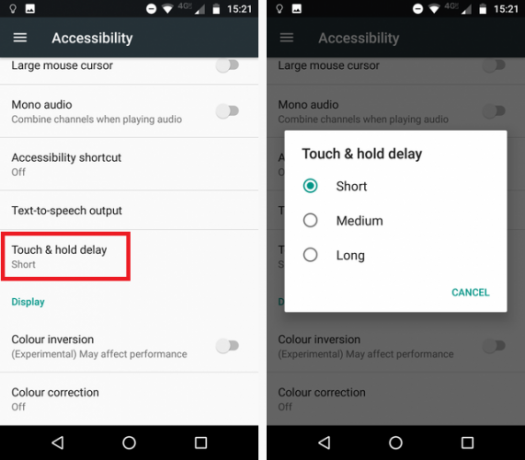
Untuk memilih, buka menu Pengaturan aplikasi dan arahkan ke Aksesibilitas> Sistem> Sentuh dan tahan penundaan. Anda dapat memilih Pendek, Medium, atau Panjang.
Apa Pengaturan Android Lain yang Berguna?
Dalam artikel ini, kami telah memperkenalkan enam pengaturan Android yang kurang dimanfaatkan dan kurang dihargai pada perangkat Anda.
Opsi mana yang kurang dikenal yang Anda andalkan setiap hari? Tinggalkan pikiran, ide, dan saran Anda di komentar di bawah ini.
Dan adalah ekspatriat Inggris yang tinggal di Meksiko. Dia adalah Managing Editor untuk situs saudara MUO, Blocks Decoded. Di berbagai waktu, ia telah menjadi Editor Sosial, Editor Kreatif, dan Editor Keuangan untuk MUO. Anda dapat menemukannya berkeliaran di lantai pertunjukan di CES di Las Vegas setiap tahun (orang-orang PR, jangkau!), Dan ia melakukan banyak situs di belakang layar…
